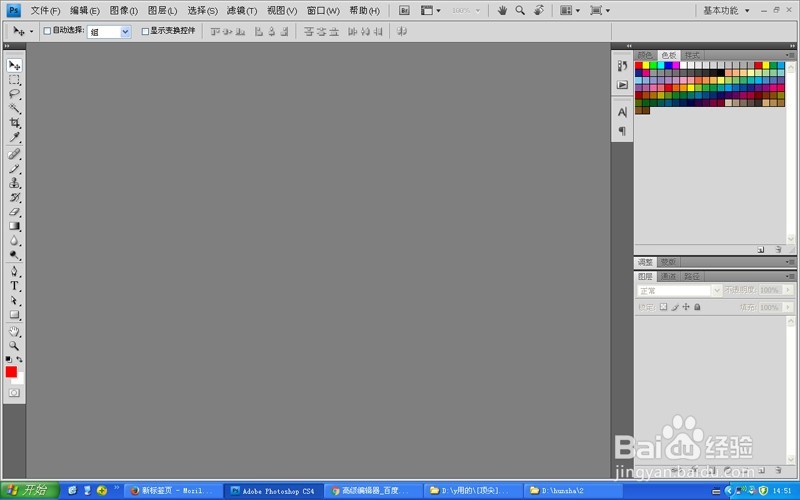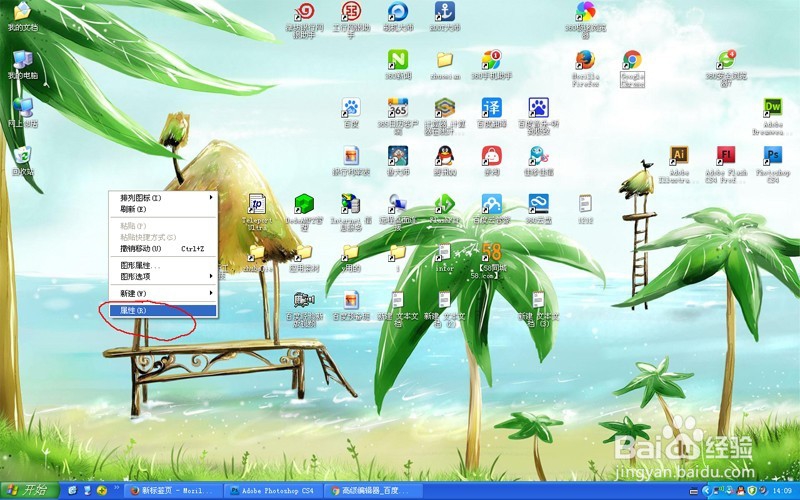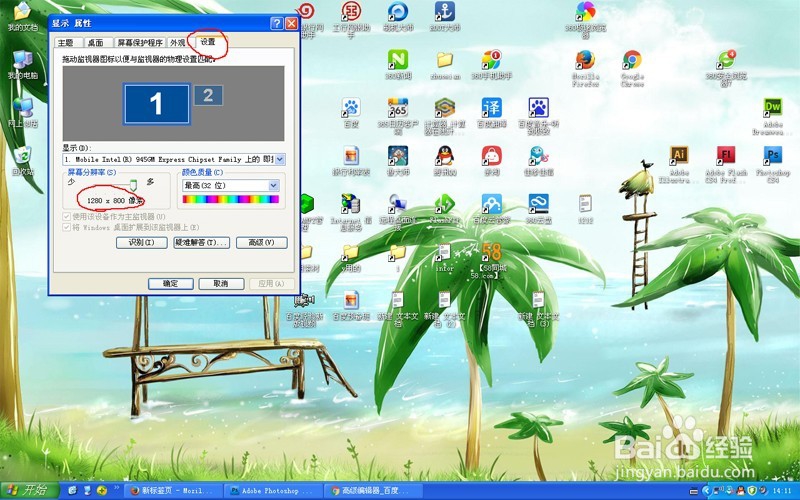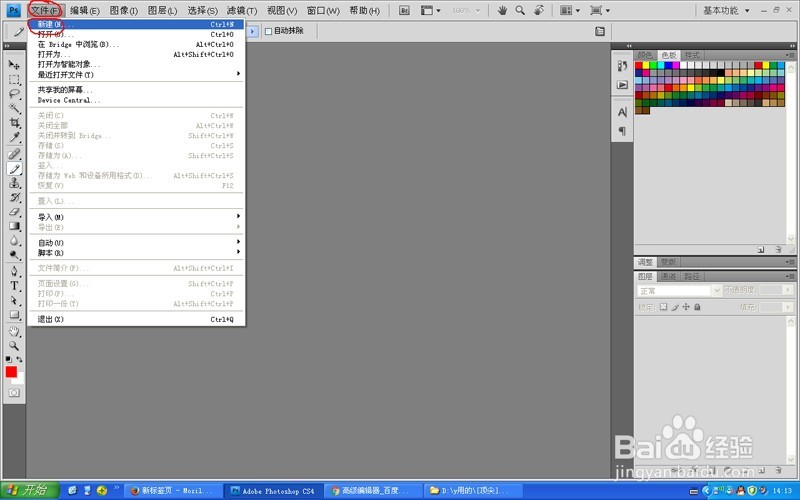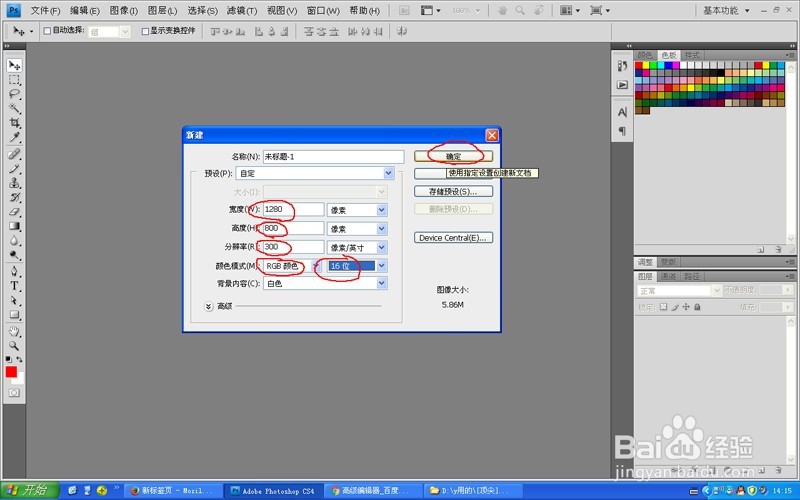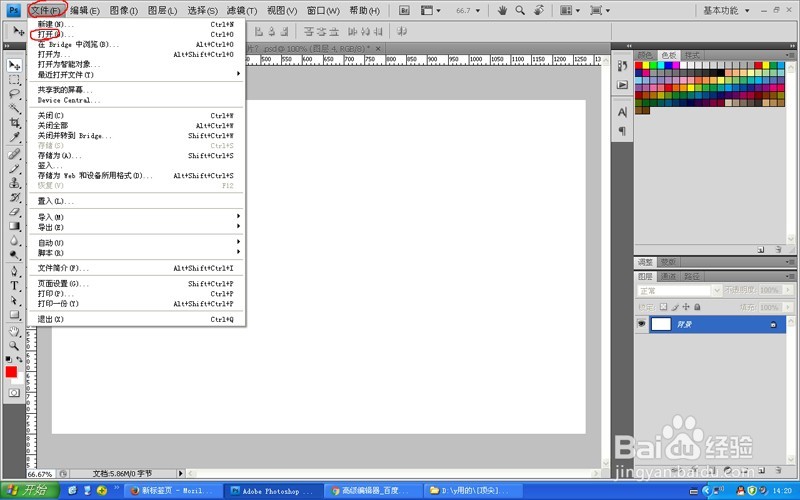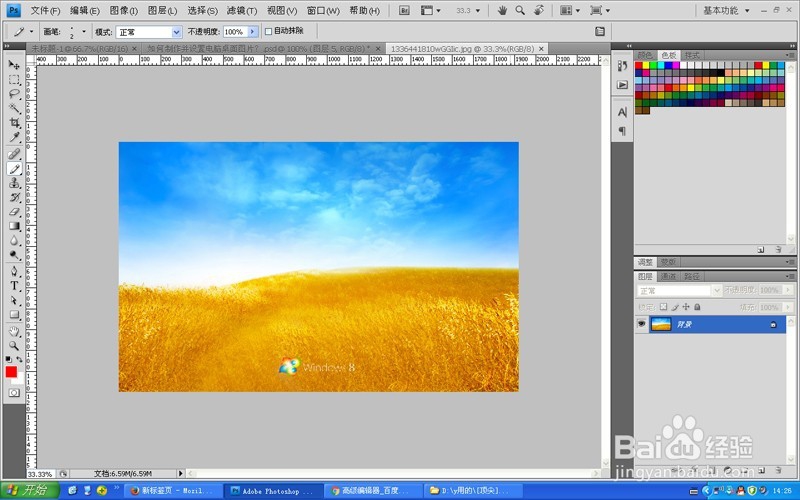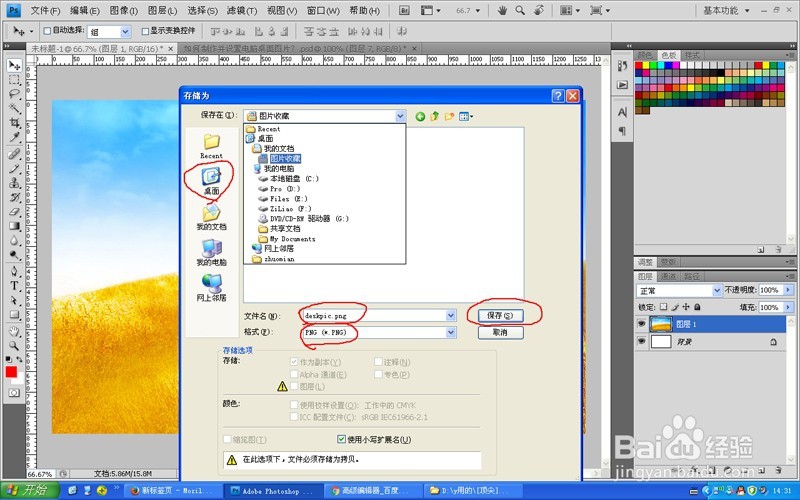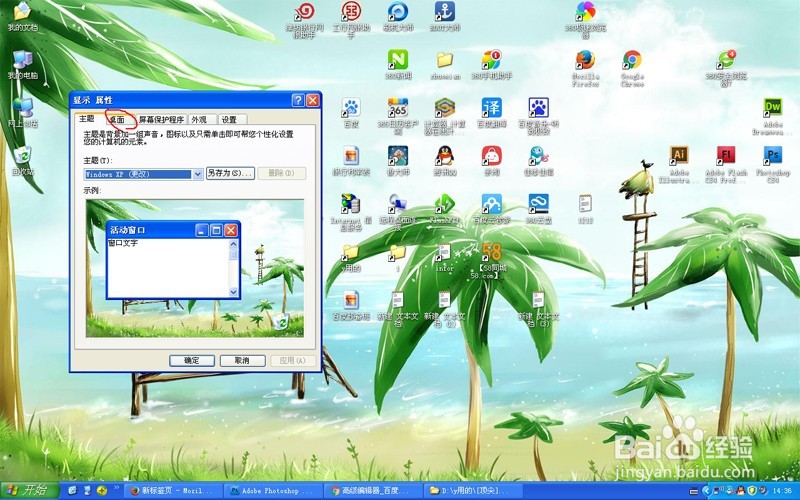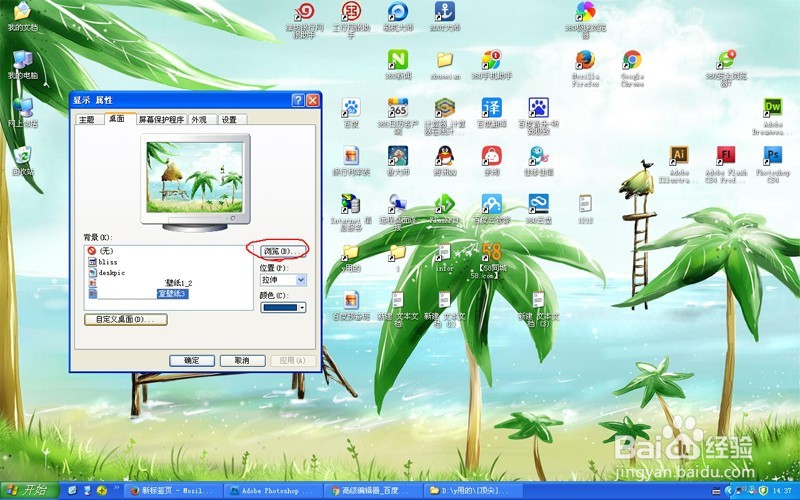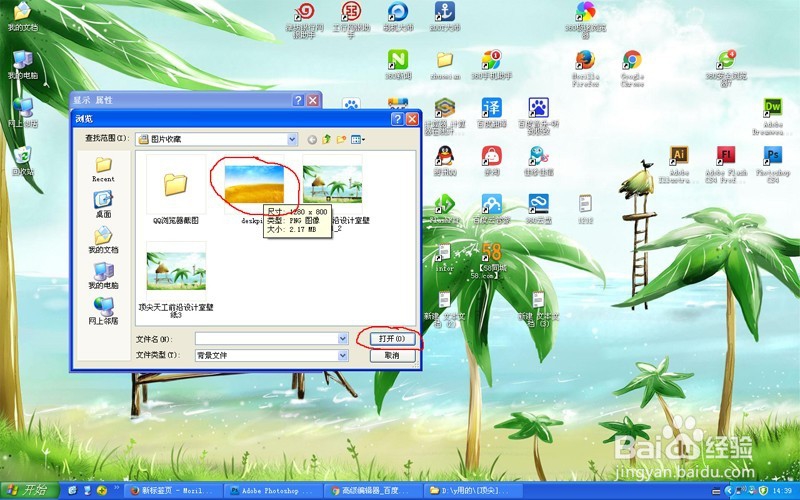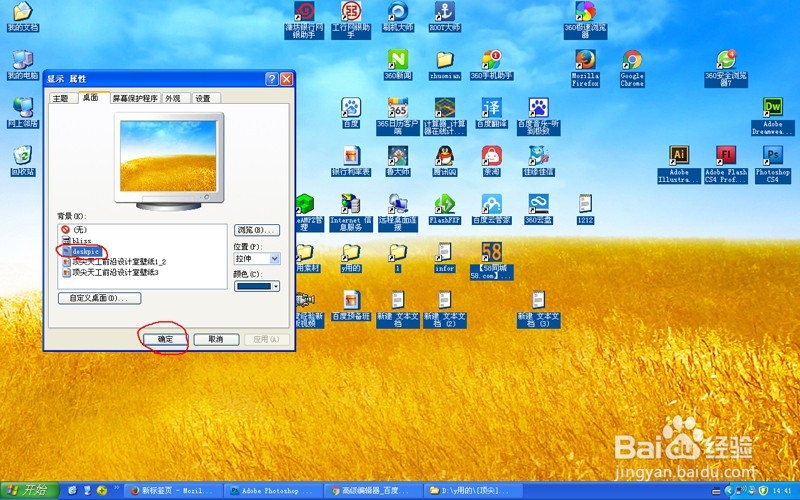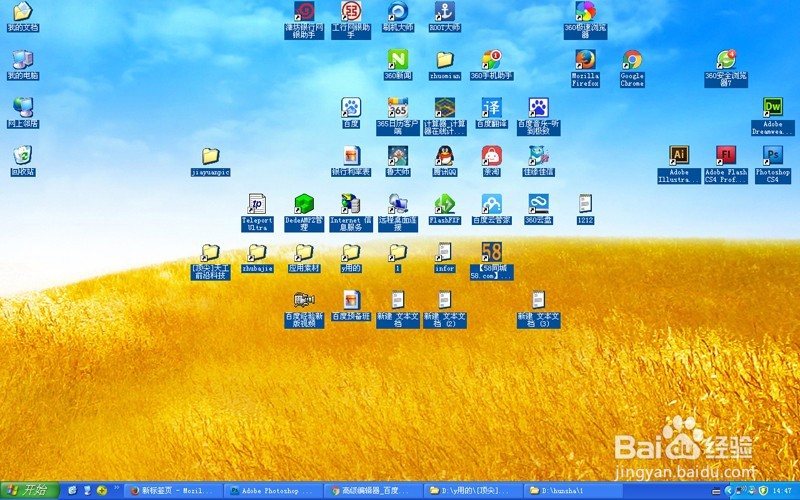如何制作并设置电脑桌面图片
1、如果自己的笔记本电脑里没有安装PS CS4,那么需要从网上下载一个,下载方法参考“Dreamweaver中如何新建站点?”中Dreamweaver的下载方法,如果已安装,那么双击打开PS CS4;
2、右键桌面,点击“属性”,然后点击“设置”,看一下自己电脑的分辨率是多少,这里以1280X800为例;
3、回到PS CS4,点击“文件”->“新建”,弹出新建文件对话框,设置宽度为1280px,高度为800px,分辨率为300,颜色模式为16位RGB模式,然后点击“确定”按钮;
4、找一张自己想作为桌面背景的大图片,具体可以从百度上下载,这里以某一第图片为例,点击“文件”->“打开”,选择找好的大图片,如图;
5、将打开的图片添加到刚才新建好的画布里面,并调整图片的大小为合适大小,如图;
6、按Ctrl+Shift+S快捷键,打开存储为对话框,选择存储格式为png格式,命名图片为deskpic.png,保存位置选桌面->我的文档->图片收藏,然后点“保存”按钮;
7、可以对刚才新建的桌面图片保存,也可以不保存,这里先不保存,点击“关闭”按钮,选"不保存";
8、按微软徽标+D快捷键,回到桌面,右键,选择”属性“,点击”桌面“按钮,点”自定义桌面“按钮,点击”浏览“按钮,选择刚才制作好的桌面图片,点击”打开“,点击”应用“按钮,可以看一下效果;
9、选择刚才的桌面图片,点击”确定“按钮,至此,桌面背景就设置好了。
声明:本网站引用、摘录或转载内容仅供网站访问者交流或参考,不代表本站立场,如存在版权或非法内容,请联系站长删除,联系邮箱:site.kefu@qq.com。
阅读量:87
阅读量:44
阅读量:68
阅读量:96
阅读量:70